亲爱的手机控们,你是否也有过这样的烦恼:换了个新手机,却发现WhatsApp里的聊天记录怎么也转移不过来?别急,今天就来给你支个招,让你的WhatsApp聊天记录轻松备份到另一个手机,让你和新手机来个完美“牵手”。
一、云端备份,轻松转移
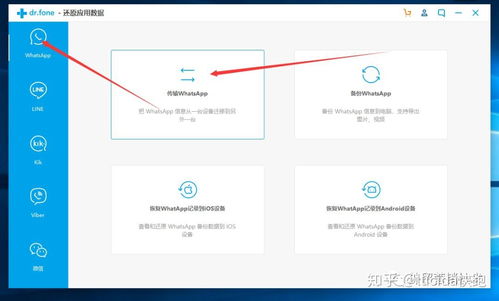
首先,你得知道,WhatsApp可是个聪明的家伙,它支持将聊天记录备份到云端,这样一来,无论你换到哪个手机,都能轻松恢复你的聊天记录。下面,我们就来聊聊如何将WhatsApp聊天记录备份到云端,再转移到新手机上。
1. 备份到Google云端硬盘
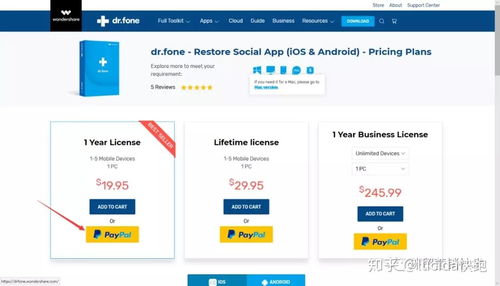
对于安卓手机用户来说,备份到Google云端硬盘是个不错的选择。操作步骤如下:
1. 打开WhatsApp,点击右上角的三个点,选择“设置”。
2. 在设置菜单中找到“聊天”,然后点击“聊天备份”。
3. 选择“备份到Google云端硬盘”,然后关联到你的Google账号。
4. 点击“备份”按钮,开始将WhatsApp聊天记录上传到云端。
2. 备份到iCloud

如果你是苹果手机用户,那么备份到iCloud就方便多了。操作步骤如下:
1. 打开WhatsApp,点击“设置”。
2. 在设置菜单中找到“对话”,然后点击“对话备份”。
3. 选择“自动备份”,根据需求设置备份时间。
二、手动备份,安全可靠
如果你不想依赖云端备份,也可以选择手动备份,将聊天记录保存到手机本地存储。这样,即使手机丢失或损坏,你的聊天记录也不会丢失。
1. 备份到手机本地存储
1. 打开WhatsApp,点击右上角的三个点,选择“设置”。
2. 在设置菜单中找到“聊天”,然后点击“聊天备份”。
3. 选择“本地备份”,然后点击“立即备份”。
2. 备份到电脑
1. 打开手机文件管理,找到WhatsApp文件夹。
2. 将WhatsApp文件夹复制到电脑上。
三、恢复聊天记录,轻松搞定
当你将新手机准备好,就可以将聊天记录从云端或电脑恢复到新手机上了。
1. 从云端恢复
1. 在新手机上安装WhatsApp,并登录你的账号。
2. WhatsApp会提示你恢复聊天记录,点击“是”即可。
2. 从电脑恢复
1. 将备份到电脑上的WhatsApp文件夹复制到新手机的相应位置。
2. 打开WhatsApp,登录你的账号,聊天记录就会自动恢复。
四、注意事项
1. 在备份聊天记录之前,请确保你的手机电量充足,以免备份过程中出现意外。
2. 备份聊天记录时,请确保你的手机连接到稳定的网络。
3. 如果你在备份过程中遇到问题,可以尝试重启手机或联系WhatsApp客服。
现在,你学会了如何将WhatsApp聊天记录备份到另一个手机,是不是觉得和新手机“牵手”变得更简单了呢?快来试试吧,让你的聊天记录和新手机一起,开启美好的新生活!





















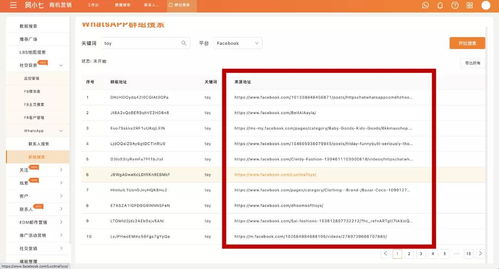

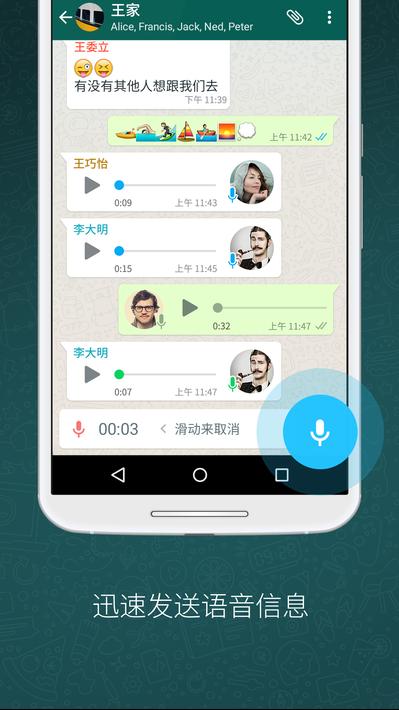

网友评论